win7分区工具,详细教您win7硬盘怎么分区
- 分类:win7 发布时间: 2018年02月06日 12:00:00
操作电脑重装系统后发现Win7系统,往往硬盘只有C盘一个分区,这样用起来太不方便了,为了方便管理,需要给硬盘重新分区才行。只是怎么去给硬盘分区呢?这就考验用户的技巧了,下面,小编就来跟大家分享win7硬盘分区的操作方法了。
新电脑的硬盘会被划分为C盘和D盘两个分区,这是装机商为了节省时间的做法,不过显然这种做法是不适合我们的日常工作需要的,仅仅划分为两个分区怎么用啊!也因此,硬盘的合理分区就显得非常必要了。那么怎么分区呢?下面,小编就来和大伙介绍win7硬盘分区的方法了。
win7硬盘怎么分区
右键计算机,在选项栏中找到“管理”选项,点开。
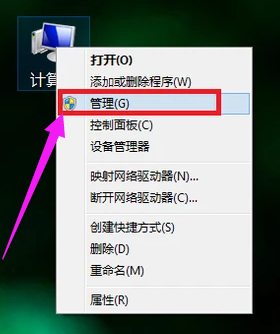
硬盘分区电脑图解-1
然后就会弹出计算机管理界面,在页面中找到存储,点开。
然后在存储下的磁盘管理,双击打开。
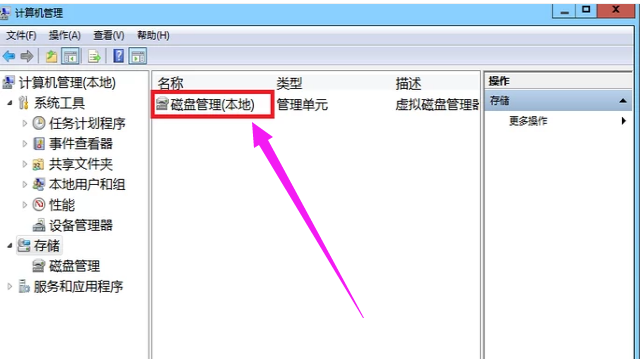
分区电脑图解-2
打开之后我们就能看到目前的分区状况了。

分区工具电脑图解-3
如果是刚使用的电脑只有C盘和D盘的话,就需要新建简单卷然后分区,
如果本身已经有好几个分区,可以合并分区。选择磁盘大的空间选择:压缩卷。
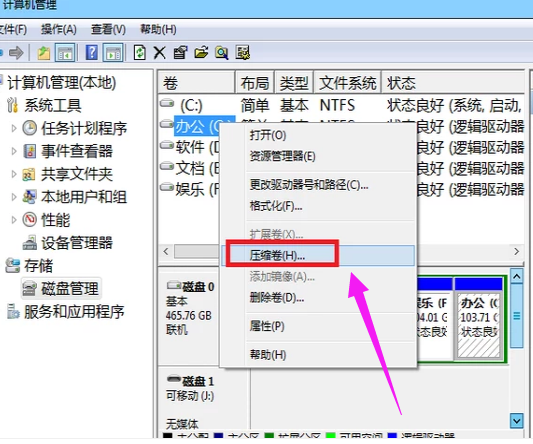
win7电脑图解-4
然后在压缩的对话框中,在“输入压缩空间量”上面输入压缩的大小,
然后再点击“压缩”即可完成操作。
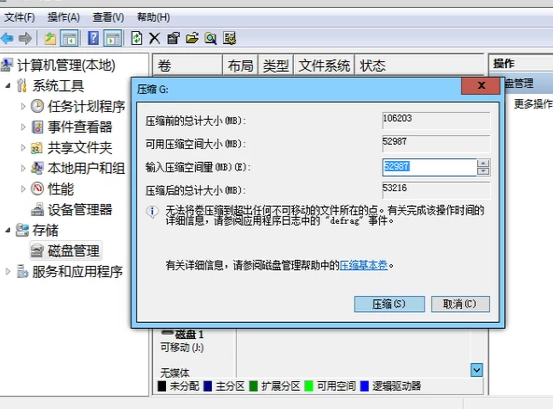
硬盘分区电脑图解-5
接下来可用空间会在磁盘列表显示出来,如果需要将压缩卷合并到其他的磁盘的话,比如C盘吧。
右击c盘选择“扩展卷”即可执行扩展卷向导窗口,选择可用空间的磁盘,再点击“下一步”就可以了。
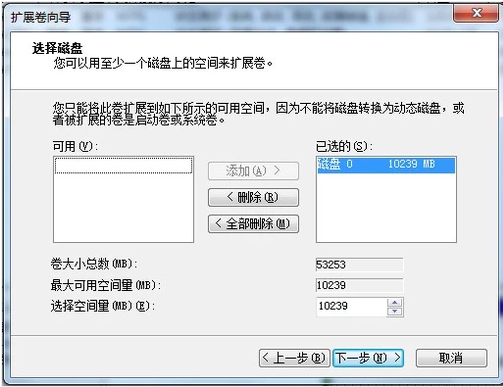
分区工具电脑图解-6
这样会完成了扩展卷的操作了。
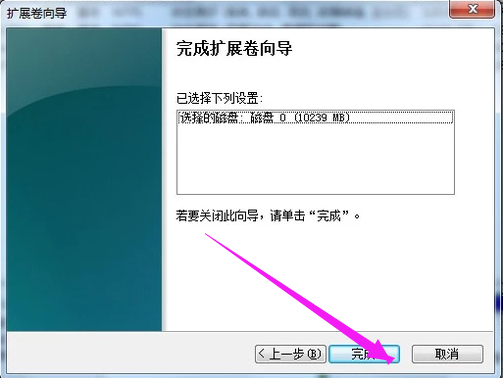
分区电脑图解-7
以上就是win7硬盘分区的方法了。
猜您喜欢
- 任务管理器被禁用,详细教您任务管理器..2018/08/18
- win7忘记开机密码怎么解决2020/06/17
- win7电脑清晰度调整步骤2021/06/29
- W7系统还原-win7系统还原步骤..2022/01/21
- win7旗舰版如何升级win102020/01/21
- 显卡驱动更新失败,详细教您显卡驱动更..2018/05/22
相关推荐
- 详细教您显示器变色怎么办.. 2019-05-04
- win7本地连接不见了怎么办 2020-01-07
- 电脑软件,详细教您电脑所有软件都打不.. 2018-05-18
- 调制解调器错误651,详细教您调制解调.. 2018-05-16
- win7电脑打不开一直黑屏怎么办.. 2022-03-25
- 如何进入bios设置 2017-08-22



